在 Kubernetes 的生态中,Helm 是一个非常重要的工具,它作为 Kubernetes 的包管理器,简化了复杂应用的部署和管理过程。而 Helm Chart 是 Helm 中的核心概念,它将应用的部署定义成一种可复用的模板,能帮助我们快速地在 Kubernetes 上安装、升级和管理应用。
今天,我们将探讨 Helm Chart 的概念、使用方式以及一些实用的实践技巧,帮助你更高效地管理 Kubernetes 应用。
什么是 Helm 和 Helm Chart?
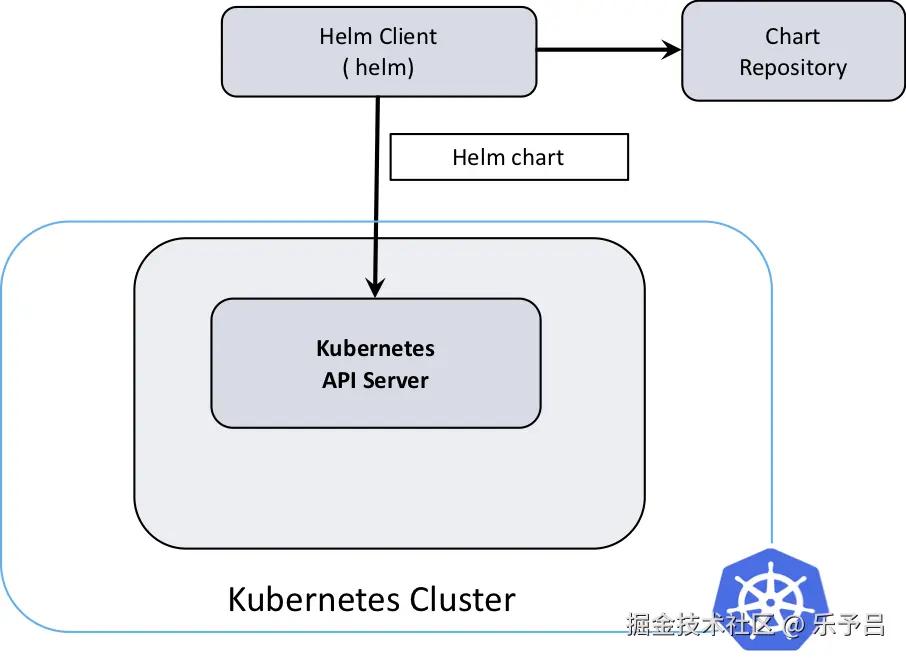
-
Helm:Helm 是 Kubernetes 的包管理工具,类似于 Linux 上的 APT 或 YUM。它允许你定义、安装和管理 Kubernetes 应用程序的各种资源。Helm 通过 Chart 来实现这一功能。
-
Helm Chart:Helm Chart 是一种标准化的应用定义格式,包含了 Kubernetes 对象的所有资源定义,如 Deployment、Service、ConfigMap 等。Chart 本质上是一个压缩包,里面存放着 Kubernetes 应用的 YAML 配置文件和模板,使用 Helm 进行管理。
为什么要使用 Helm Chart?
在没有 Helm 之前,Kubernetes 部署通常涉及手动编写和管理多个 YAML 文件,而这些文件常常会有大量的重复和冗余。使用 Helm Chart 有以下几个优势:
- 简化应用部署:通过 Helm Chart,用户只需要一个简单的命令就能将应用快速部署到 Kubernetes 集群中。
- 模板化配置:Chart 使用模板引擎,允许你在不同环境中配置不同的值(如数据库的用户名、密码等),避免手动修改多个配置文件。
- 版本管理:Helm 支持对应用的版本控制,可以轻松回滚到之前的版本。
- 共享与重用:通过 Helm 仓库,开发者可以共享自己创建的 Helm Chart,其他人可以直接使用。
Helm Chart 结构
一个典型的 Helm Chart 包含以下几个关键部分:

- Chart.yaml:这个文件包含了 Chart 的基本信息,例如名称、版本、描述等。
- values.yaml:这是 Helm Chart 中用于存放默认值的文件,用户可以在部署时覆盖其中的配置项。
- templates/目录:存放模板文件,在这些文件中,我们可以使用 Go 模板语法进行变量替换和条件判断,最终生成 Kubernetes 的资源文件。
- charts/目录:存放依赖的子 Chart,Helm 支持多 Chart 之间的依赖关系。
- README.md:存放 Chart 的使用文档,提供如何使用 Chart 的指南。
创建一个简单的 Helm Chart
假设我们要创建一个监控程序部署 Helm Chart,并且采用DaemonSet方式部署,步骤如下:
- 创建 Chart: 使用 Helm 的命令行工具创建一个新的 Chart:
bash代码解读复制代码helm create txclient
这将生成一个包含上述结构的基本 Chart。
- 修改 values.yaml: 在 values.yaml 中,可以配置容器的镜像、端口等:
yaml 代码解读复制代码replicaCount: 1
image:
repository: xxx/txclientx
tag: 5.24.11203.10
pullPolicy: IfNotPresent
service:
enabled: false
daemonset:
enabled: true
containers:
- name: txclient
image: "{{ .Values.image.repository }}:{{ .Values.image.tag }}"
ports:
- containerPort: 80 # 你程序暴露的端口,可以根据实际情况调整
resources: {}
- 修改模板文件: 在 templates/daemonset.yaml 中,替换其中的变量为模板形式:
yaml 代码解读复制代码apiVersion: apps/v1
kind: DaemonSet
metadata:
name: txclientx
namespace: monitor
spec:
selector:
matchLabels:
name: txclientx
template:
metadata:
labels:
name: txclientx
spec:
containers:
- name: txclientx
image: "{{ .Values.image.repository }}:{{ .Values.image.tag }}"
env:
- name: KhGuid
value: "xxxxxxx"
- name: TxClient_DatabusUrl
value: "https://xxx.com"
- 安装 Chart: 在创建好 Helm Chart 后,可以通过 Helm 安装应用:
bash代码解读复制代码helm install txclient /helm/txclient
这会根据模板创建一个 txclient 部署。安装完成之后我们可以用openlens查看一下部署情况:
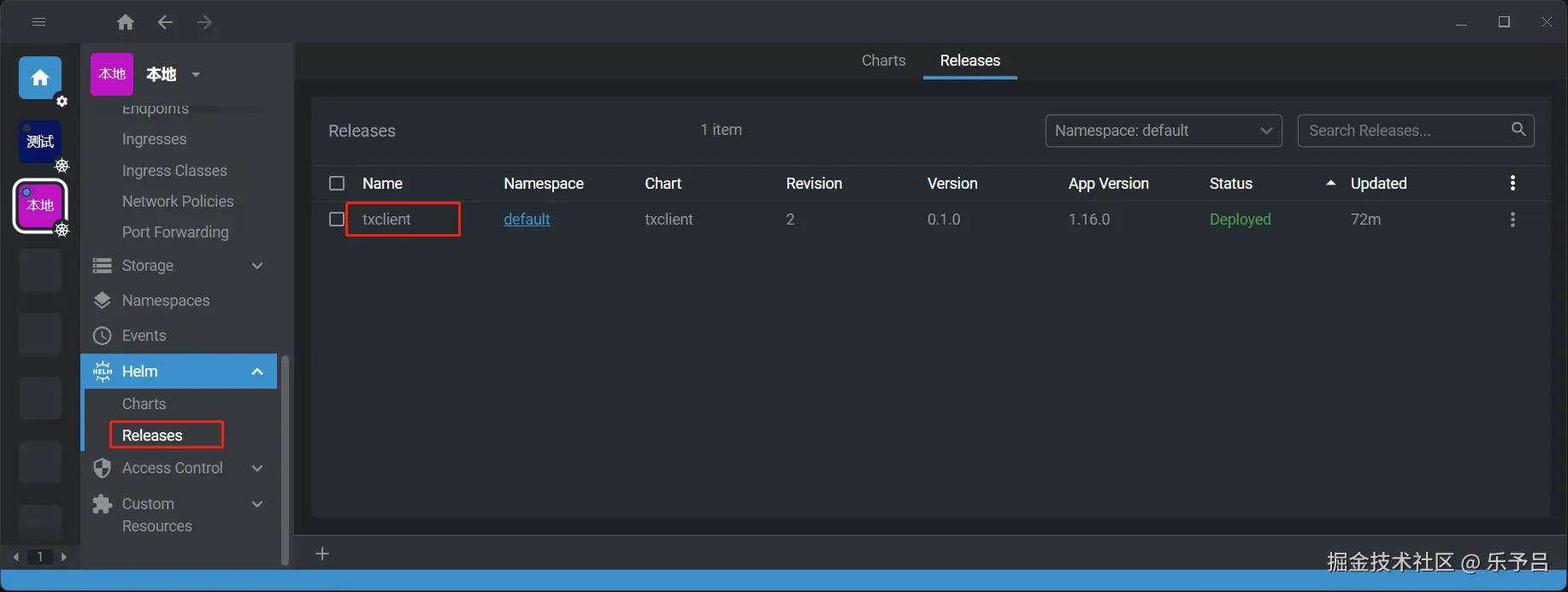 可以看到在两个node里面都有一个pod运行起来了。
可以看到在两个node里面都有一个pod运行起来了。
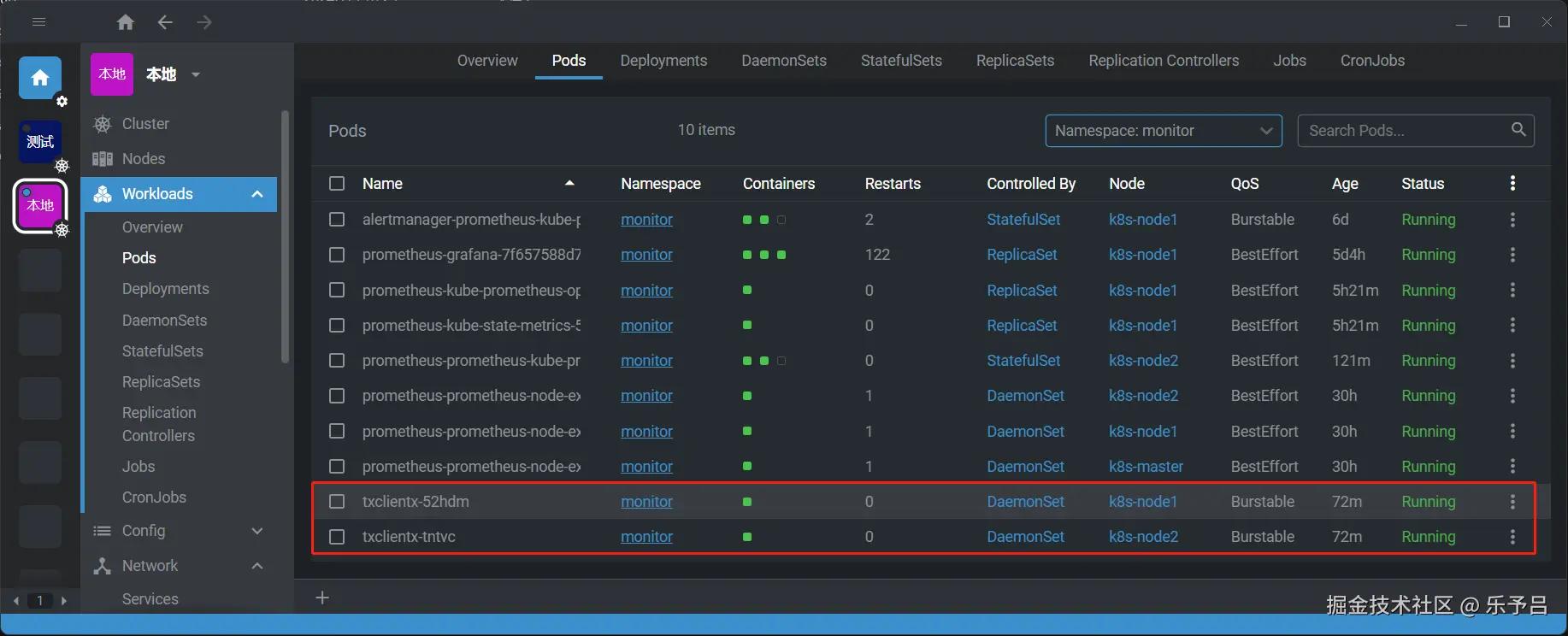
实用技巧与最佳实践
-
使用 values.yaml 管理配置: 对于复杂的应用,values.yaml 可以帮助你管理不同环境的配置。可以在安装时传递自定义配置文件,支持不同环境下的灵活部署。
- 传入外部配置文件:
bash代码解读复制代码helm install my-release ./my-chart -f custom-values.yaml- 使用 --set 传递单个值:
bash代码解读复制代码helm install my-release ./my-chart --set image.tag=v1.2.3这种方式对于修改特定的单个配置项非常有用。
-
Chart 版本管理: Helm 允许你为 Chart 打标签并管理版本,确保每次发布的应用都有明确的版本标记,方便回滚。
-
多环境部署: 在 Helm Chart 中使用不同的命名空间和环境变量,可以轻松实现多个环境(如开发、测试、生产)的部署。
如果你有多个环境(比如开发、生产等),可以为每个环境创建不同的 values.yaml 文件。然后使用 -f 来指定不同环境的配置。
bash代码解读复制代码helm install my-release ./my-chart -f values-prod.yaml helm install my-release ./my-chart -f values-dev.yaml -
自定义 Helm Chart: 你可以将常见的 Kubernetes 应用封装成 Helm Chart,方便团队内部共享和管理。
-
调试和测试
- 调试 Chart:在安装或升级 Helm Chart 前,使用 helm template 可以渲染出最终的 Kubernetes 资源清单。这对于调试和验证 Helm Chart 是否按预期工作非常有帮助。
bash代码解读复制代码helm template my-release ./my-chart -f values.yaml这样可以查看 Helm 渲染后的所有资源清单,而不会真正部署到 Kubernetes 集群中。
- 测试 Chart:Helm 也提供了 Chart 的单元测试功能,使用 helm test 来运行测试。如果你在 Chart 中定义了测试(如 Pod,Job 等),可以通过这个命令来运行这些测试。
bash代码解读复制代码helm test my-release
结语
Helm 和 Helm Chart 作为 Kubernetes 中的强大工具,极大地简化了应用的部署、管理和维护过程。掌握 Helm 的使用,能有效提高开发效率,减少重复工作,并确保部署的一致性。无论是个人开发者还是团队协作,Helm 都是 Kubernetes 环境下不可或缺的利器。

评论记录:
回复评论: